Comment lancer des applications instantanément avec Wox sous Windows

Découvrez comment utiliser Wox pour lancer vos applications, exécuter des commandes et plus encore, instantanément.
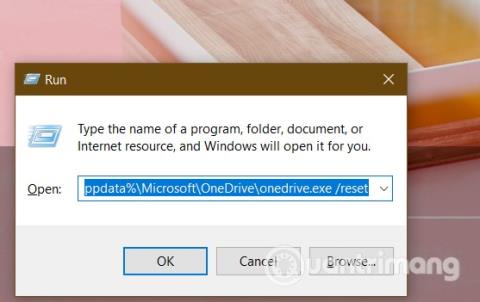
Certains utilisateurs ont rencontré des erreurs lors de l'installation de OneDrive sur des ordinateurs Windows 10 avec le message « OneDrive n'a pas pu être installé. Code d'erreur 0x80040c97 ». Dans cet article, Quantrimang vous expliquera comment corriger l'erreur ennuyeuse ci-dessus.
Lorsque vous rencontrez une erreur, vous recevrez un message complet comme suit :
Microsoft OneDrive Setup
OneDrive couldn’t be installed
The file you downloaded might be damaged, or there might be a problem with certificates on your PC. Please download and install OneDrive again, or search the forums on Answers.microsoft.com for the following error code.
(Error code: 0x80040c97)Les causes possibles de cette erreur sont :
Pour résoudre ce problème, vous devriez essayer les solutions suivantes :
1. Réinitialiser OneDrive
Pour réinitialiser OneDrive, vous devez appuyer sur Windows + R pour ouvrir la boîte de dialogue Exécuter . Entrez la ligne de commande suivante dans Exécuter et appuyez sur Entrée :
%localappdata%\Microsoft\OneDrive\onedrive.exe /reset

Vous verrez l'icône OneDrive dans la notification disparaître puis réapparaître. Ce processus peut prendre plusieurs minutes. Si après quelques minutes vous ne voyez plus l'icône OneDrive, vous pouvez ouvrir Exécuter et exécuter la commande suivante :
%localappdata%\Microsoft\OneDrive\onedrive.exe
2. Réinstallez OneDrive
Vous suivez ces étapes :
taskkill /f /im OneDrive.exe
appwiz.cplExécuter et appuyez sur Entrée3. Installez l'ancienne version de OneDrive
Si la réinitialisation et la réinstallation de OneDrive ne vous aident toujours pas à résoudre le problème, il existe probablement une incompatibilité entre OneDrive et votre version de Windows 10.
Il y a eu de nombreuses plaintes concernant la nouvelle version de OneDrive provoquant des erreurs. Dans ce cas, vous pouvez télécharger et installer l'ancienne version de OneDrive pour voir si le problème est résolu. La version 19.152.0801.0008 est considérée comme la version la plus stable de OneDrive.
Je vous souhaite du succès et vous invite à vous référer à de nombreux autres bons plans sur Quantrimang :
Découvrez comment utiliser Wox pour lancer vos applications, exécuter des commandes et plus encore, instantanément.
Découvrez comment créer un cercle jaune autour du pointeur de la souris pour le mettre en surbrillance sur Windows 10. Suivez ces étapes faciles pour améliorer votre expérience utilisateur.
Découvrez pourquoi l
Sous Windows 11, configurez facilement des raccourcis pour accéder rapidement à des dossiers spéciaux dans votre menu Démarrer.
Découvrez comment résoudre l
Découvrez comment utiliser un disque dur externe avec un Chromebook pour transférer et stocker vos fichiers en toute sécurité. Suivez nos étapes pour un usage optimal.
Dans ce guide, vous apprendrez les étapes pour toujours utiliser une adresse MAC aléatoire pour votre adaptateur WiFi sous Windows 10. Optimisez votre sécurité en ligne!
Découvrez comment désinstaller Internet Explorer 11 sur Windows 10 pour optimiser l'espace de votre disque dur.
Découvrez comment utiliser Smart Defrag, un logiciel de défragmentation de disque dur gratuit et efficace, pour améliorer les performances de votre ordinateur.
Le moyen le plus simple de déverrouiller du contenu et de protéger tous les appareils avec un VPN crypté est de partager la connexion VPN via un point d








